win10 PC上缺少无线驱动程序怎么办
• 如果缺少无线驱动程序,则将无法使用Wi-Fi连接并连接到Internet。
• 可以手动或使用专用的第三方软件来替换缺少的W i-Fi驱动程序。
• 对无线连接进行故障排除可以轻松帮助您解决此问题,因此请尝试解决。
• 您还应该尝试使用命令行工具来重置Winsock设置。从下面的指南中了解如何操作。
用户报告说,他们的无线驱动程序丢失了,他们甚至无法在任务栏中看到正在激活的网络适配器。
这个问题可能会非常令人沮丧,因为即使它工作正常,它也可能会拒绝您访问Internet。

这是一个用户不得不在Microsoft Answers上对这个问题说的话:
设备管理器缺少无线适配器,更不用说网络和连接区域了。在进行故障排除时,计算机只是说需要插入网络电缆。
网络连接下没有无线选择。右键单击“设备管理器”中的“网络适配器”,没有无线适配器选项卡。任何帮助表示赞赏。
在本文中,我们将探讨一些最佳的故障排除方法来处理Wi-Fi驱动程序问题。向下滚动以了解更多信息。
如果网络适配器驱动程序消失了怎么办?
♦扫描硬件更改
1. 按键盘上的Win + X键,然后选择“设备管理器”。
2. 单击查看选项卡,然后选择显示隐藏的设备。
3. 单击“网络适配器”,右键单击无线适配器,然后选择“扫描硬件更改”。
4. 关闭设备管理器,然后尝试查看是否可以解决您的问题。
扫描无线适配器上的硬件更改可以快速解决此问题,因为系统会发现并修复所有可能的问题。
♦对网络连接进行故障排除
1. 单击任务栏内的搜索按钮,键入疑难解答,然后单击结果中的疑难解答。
2. 在右窗格中,单击其他疑难解答。
3. 单击Internet连接,然后单击“运行疑难解答”按钮。
4. 按照屏幕上的说明完成此操作。
尽管看起来似乎有点简单,但是运行Internet连接疑难解答程序可以解决许多用户的问题,因此请确保尝试进行操作。
♦更新您的无线网络驱动程序
1. 按键盘上的Windows + X键,然后选择设备管理器。
2. 右键单击无线适配器,然后选择更新驱动程序。
3. 选择选项自动搜索更新的驱动程序软件。
4. 等待Windows搜索并下载驱动程序。
________________________________________
♦使用PowerShell重置Winsock设置
1. 按Windows + X键,然后选择PowerShell(Admin)。
2. 在PowerShell中键入或复制此命令,然后按Enter:netsh winsock reset
3. 等待该过程完成并重新启动PC。
4. 检查是否现在可以在“设备管理器”中找到适配器,然后重试前三个解决方案。
PowerShell命令可以帮助还原网络适配器的驱动程序并解决问题,因此尽管如此,您还是应该尝试一下。
♦更改您的PC的电源管理设置
1. 按键盘上的Win + X键,然后打开设备管理器。
2. 展开“网络适配器”部分,然后双击Wi-Fi网络适配器。
3. 在新打开的窗口中,选择“电源管理”选项卡。
4. 取消选择选项“允许计算机关闭此设备以节省电源”。
5. 单击驱动程序选项卡,然后选择启用设备,然后按确定。
通过更改PC的电源管理设置,可以解决Wi-Fi适配器消失的问题,因此请按照上述步骤尝试。
 王者荣耀赵云百木心枪什么时候出 赵云百
王者荣耀赵云百木心枪什么时候出 赵云百
王者荣耀赵云百木心枪什么时候出?近日王者荣耀又爆料出了下......
阅读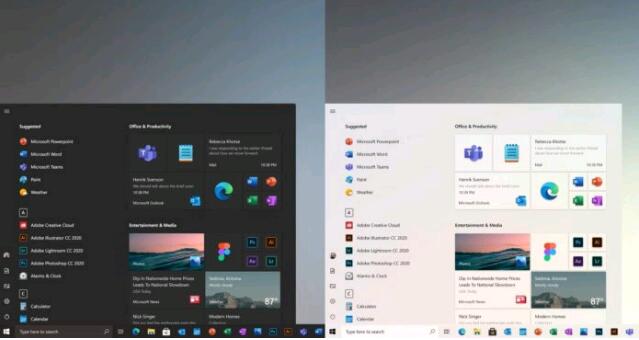 微软:Win10 20H2更新过程将“非常快”
微软:Win10 20H2更新过程将“非常快”
微软:Win10 20H2更新过程将非常快 在2018年受到了不小的反响之后......
阅读 wps表格设置0显示为一杠的教程
wps表格设置0显示为一杠的教程
作为一款功能强大的办公软件,wps软件吸引了不少的用户前来下......
阅读 win10消费者版本和商业版本有什么区别
win10消费者版本和商业版本有什么区别
我们在使用微软操作系统的时候,很多小伙伴对于windows的不同版......
阅读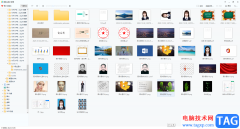 2345看图王将图片打印出来的方法教程
2345看图王将图片打印出来的方法教程
2345看图王是一款非常好用的看图软件,我们可以使用该软件轻松......
阅读 抖音怎么拍摄4cm手腕测量
抖音怎么拍摄4cm手腕测量 个人所得税劳务报酬怎么
个人所得税劳务报酬怎么 Nvidia GeForce RTX 40 规格泄露
Nvidia GeForce RTX 40 规格泄露 如何安装 Windows10 21H1?
如何安装 Windows10 21H1?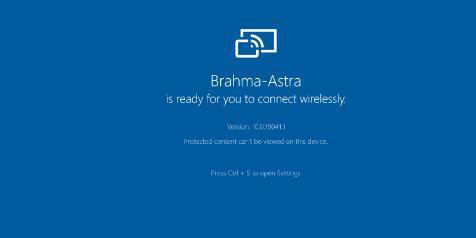 联想警告称,Windows 2020年
联想警告称,Windows 2020年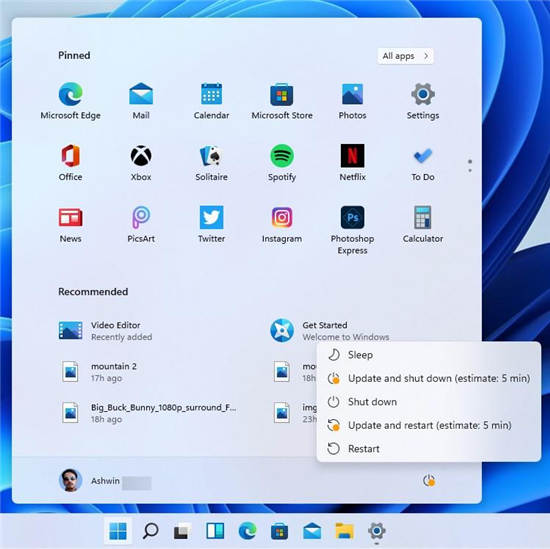 由于注册表中非ASCII字符不
由于注册表中非ASCII字符不 如何防范计算机病毒
如何防范计算机病毒 电脑网络基础:很实用的
电脑网络基础:很实用的 小森生活怎么获得特殊鱼
小森生活怎么获得特殊鱼 《鬼谷八荒》混沌之息怎
《鬼谷八荒》混沌之息怎 Switch魂斗罗RC联盟金手指代
Switch魂斗罗RC联盟金手指代 索泰显卡支持个人送保吗
索泰显卡支持个人送保吗 索泰显卡sn码查询
索泰显卡sn码查询 外设设备兼容问题:为什
外设设备兼容问题:为什 电脑启动慢的原因分析:
电脑启动慢的原因分析: WPS文档显示/隐藏缩放滑块
WPS文档显示/隐藏缩放滑块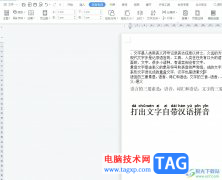 wps文档总是出现一根横
wps文档总是出现一根横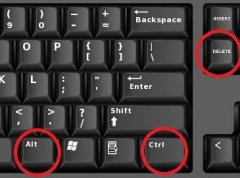 win10死机风扇狂转解决方法
win10死机风扇狂转解决方法 微信个性签名怎么删除
微信个性签名怎么删除 磊科无线路由器MAC地址过
磊科无线路由器MAC地址过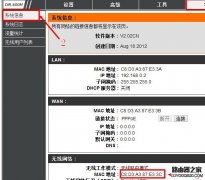 dlink无线路由器怎么设置桥
dlink无线路由器怎么设置桥
当我们身边没有电脑的时候如何设置路由器呢?其实手机也能设置路由器,今天小编就告诉大家如何操作一台刚买回来的新版tplink路由器,或者是刚刚恢复出厂设置后的新版tplink...
次阅读
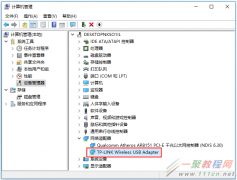
无线网卡插在电脑上指示灯不亮?不亮的话我们要怎么来解决呢,今天我们来看看关于无线网卡插在电脑上指示灯不亮问题的解决办法吧. 无线网卡插在电脑上,指示灯不亮,可能原因及解决方法...
次阅读

贝尔金公司 (Belkin Corporation) 是周边产品的全球领先厂商,为电脑、数码和移动产品的用户提供创新的连接技术。那么你知道贝尔金路由器安装的方法吗?下面是小编整理的一些关于贝尔金路由器...
次阅读
在利用VOLANS路由器上网的时候,会遇到VOLANS路由器无线连接提示Windows找不到证书来让您登陆到网络的情况,具体解决方法如下: 一、VOLANS无线路由器设置是WPA-PSK/WPA2-PSK加密 这可能是您系统不...
次阅读

一、Reset键 1、就像电脑系统的一键还原一样,路由器上的Reset键也能帮助我们解决很多问题当路由器的基本设置出现混乱,甚至进入配置界面的IP地址都找不到时,这时我们可以用Reset持续按住...
次阅读

斐讯k2路由器怎么恢复出厂设置(全套设置)一个好的路由器已成为现代家庭的必备物品,斐讯K2路由器为了迎合年轻人的喜好采用浅色设计,镜面抛光工艺,更显高端大气,功能上VPN、Qos、...
次阅读

1、用网线连接电脑和路由器B的LAN(1、2、3、4)中的任意一个(我们选择了插在LAN3上;VPN和路由器之间,暂时不需要用网线连接。 2、打开浏览器输入网址:192.168.0.1 将打开路由器登录界面,输入...
次阅读

小米路由器在大家生活中使用还是很多的,今天文章中小编就给大家介绍下小米路由器HD硬盘资源的远程访问设置,不知道怎么设置的赶紧来看看。远程访问路由器硬盘资源,网上的解决方案是...
次阅读

如果您遇到网络问题,建议切换到以太网或简单的有线网络。这些比无线连接的 Wi-Fi 网络可靠得多。 尽管两者各有优缺点,但以太网提供了更高的可靠性。直到几年前,以太网...
次阅读

夜灯模式保护眼睛吗?win10夜灯模式正确打开方法 现在,很多笔记本都已经预装了Win10正式版系统,而新系统自带了一个夜灯模式,这是为了在夜晚减少对眼镜的刺激,从而达到保...
次阅读

这几天正忙着维护公司局域网,主要是公司局域网的安全设置方面需要调整,今天上午朋友打电话咨询关于飞鱼星VE982W路由器功能的设置问题,朋友最近买了一款飞鱼星VE982W路由器产品回来,但...
次阅读

有的网络管理员忘了路由器设置的账号密码,这个时候就需要进行复位设置,恢复路由器的出厂设置。下面小编讲解一下飞鱼星路由器恢复出厂设置的方法。 需要注意的是,在设备正常工作的...
次阅读

某企业内网有3个网段,分别是192.168.0.0/24、192.168.1.0/24、192.168.2.0/24,现要实现三个网段都能正常访问外网,可进行如下设置: 除内网设置一个IP地址外,可以通过以下两种方式设置另外2个内网...
次阅读

对于所有企业来说要建自己的内部局域网必然会用到路由交换设备,而路由器则应用于网络接入,需要外网路由的场合,因此路由器对企业网络的正常运行起到很重要的作用,不过对于我们这些...
次阅读

Surface Pro无法连接到iPhone的热点的解决方法 bull; Surface Pro 4 是一款出色且快速的设备,特别适合想要在旅途中使用资产和绘制草图的图形设计师。 bull; 为...
次阅读